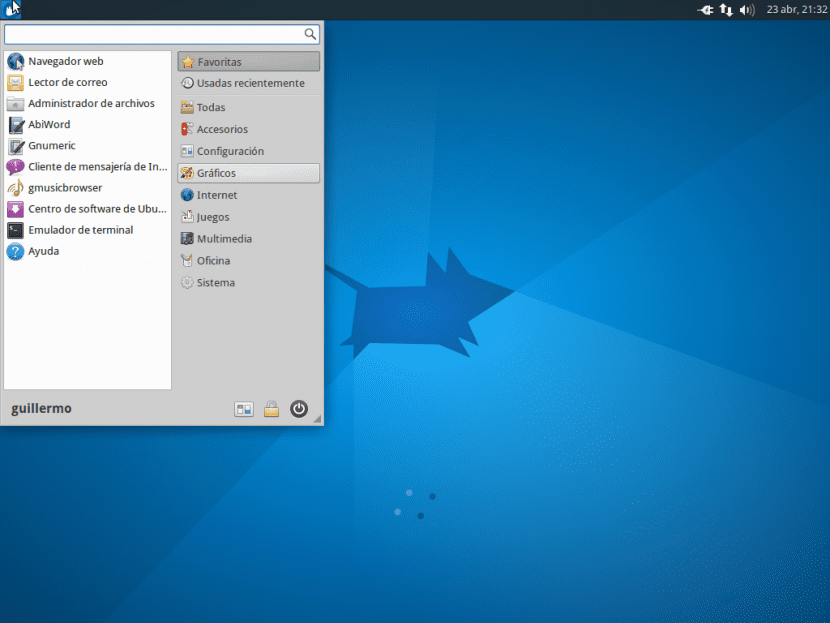
কয়েক ঘন্টা এটি ইতিমধ্যে হয় উবুন্টু 15.04 স্বতন্ত্র ভার্বেট উপলভ্য, ক্যানোনিকালের অপারেটিং সিস্টেমের নতুন সংস্করণ, যা সর্বদা ঘটে যায়, বিভিন্ন 'স্বাদে' একসাথে আসে। এই ক্ষেত্রে, আসুন দেখুন কীভাবে জুবুন্টু 15.04 ইনস্টল করবেন, জনপ্রিয় ডেস্কটপে ভিত্তি করে রূপটি XFCE এবং এটি দীর্ঘদিন ধরে উবুন্টু ভিত্তিক তাদের মধ্যে সবচেয়ে হালকা বিকল্প ছিল।
সবার আগে আমাদের প্রয়োজন হবে আইএসও ডাউনলোড করুন, এমন কিছু যা আমি ব্যক্তিগতভাবে করতে পছন্দ করি টরেন্ট যেহেতু আপনি সার্ভারগুলি ওভারলোডিং এড়াবেন না, বিশেষত রিলিজের তারিখগুলিতে যখন প্রত্যেকে আইএসও পাওয়ার চেষ্টা করে। এক্ষেত্রে ফাইলটি ডাউনলোড করা হচ্ছে http://torrent.ubuntu.com/xubuntu/releases/vivid/release/desktop/xubuntu-15.04-desktop-amd64.iso.torrent এবং ট্রান্সমিশনকে আপনার ডাউনলোড পরিচালনা করতে দেয়।
একবার আমরা আইএসও পেয়েছি এবং ধরে নিই যে এটি ডাউনলোডস ফোল্ডারে রয়েছে (আমাদের ব্যক্তিগত ফোল্ডারে অবস্থিত), আমরা এটি একটি পেনড্রাইভে সংরক্ষণ করি (যা আমরা ধরে নিতে চলেছি / dev / sdb তে অবস্থিত):
# ডিডি ইফ = ~ / ডাউনলোডস / এক্সবুন্টু -15.04-ডেস্কটপ-এমডি 64.আইএসও এর = / দেব / এসডিবি বিএস = 4 এম
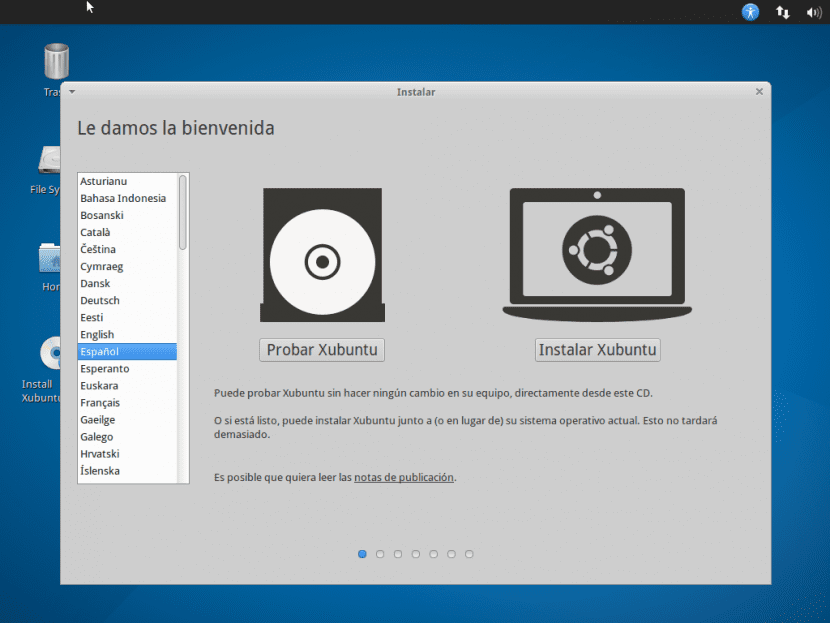
আমরা পেনড্রাইভ withোকানো দিয়ে আমাদের দল শুরু করি এবং কয়েক সেকেন্ডের মধ্যে আমরা উপরে যা দেখতে পেলাম তার মতো একটি স্ক্রিনে নিয়ে যাওয়া হবে, যা আমাদের সাথে এসেছে তার সাথে খুব মিল উবুন্টু লাইভ সিডি এবং এর বিভিন্ন স্বাদ। এটিতে আমরা সেই ভাষাটি বেছে নিতে পারি যেখানে আমরা ইন্টারফেসটি প্রদর্শন করতে চাই এবং এছাড়াও দুটি প্রধান বিকল্প: জুবুন্টু ব্যবহার করুন এবং জুবুন্টু ইনস্টল করুন, আমাদের ক্ষেত্রে আমরা পরবর্তীটি চয়ন করতে যাচ্ছি.
আমাদের সতর্ক করা হবে যে একটি ইন্টারনেট সংযোগ থাকা এবং হার্ড ডিস্কে কমপক্ষে 5,7..XNUMX গিগাবাইট খালি জায়গা থাকা দরকার এবং আমরা এখানে ক্লিক করি 'চালিয়ে যান'। তারপরে আমাদের সম্পর্কে তাকে জিজ্ঞাসা করা হয় 'ইনস্টলেশন প্রকার', যেখানে ইউনিটটি সমস্ত ব্যবহার করার জন্য আমাদের ফর্ম্যাট করার সম্ভাবনা রয়েছে, আমাদের নিজস্ব পার্টিশন স্কিম তৈরি করুন (ম্যানুয়ালি) অথবা কিছু পার্টিশন বিন্যাস করার সম্ভাবনা রয়েছে (উদাহরণস্বরূপ '/' এবং অদলবদল করে) যেমন অন্যকে ছেড়ে যায় ' / হোম 'ছোঁয়াচে।

পার্টিশনগুলি তৈরি হয়ে গেলে, পরবর্তী পর্দায় আমাদের জিজ্ঞাসা করা হবে 'এটি কোথায় অবস্থিত?' এবং আমরা সম্ভাবনা দেওয়া হয় আমাদের দেশ এবং সময় অঞ্চল নির্বাচন করুন.
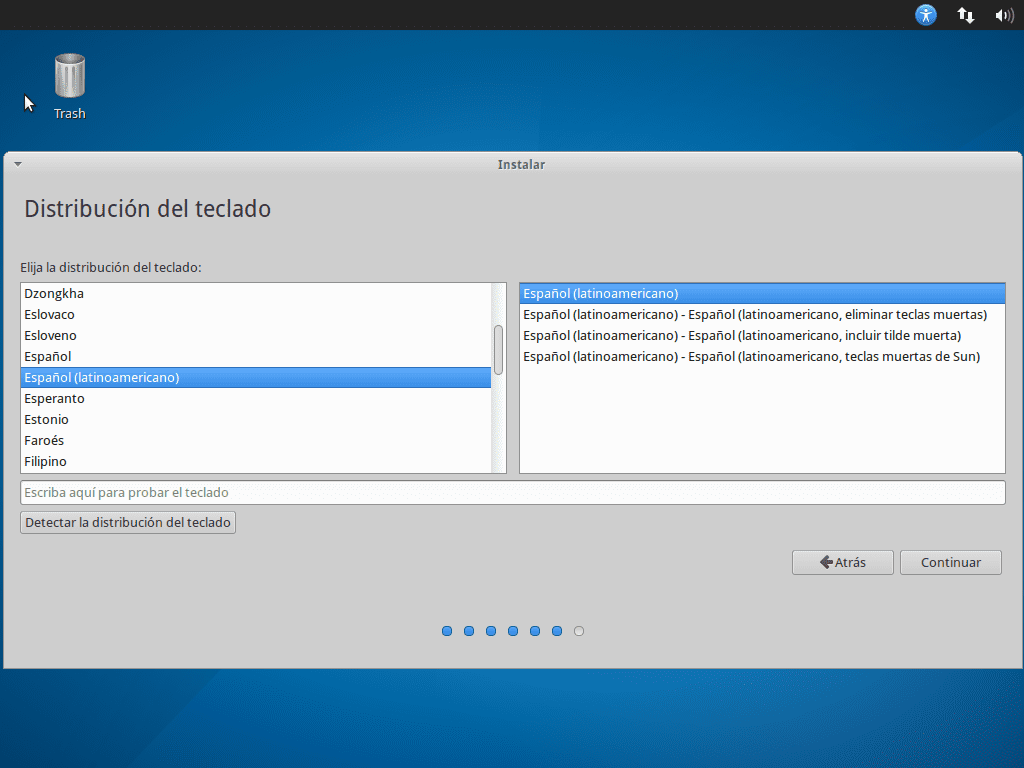
তারপরে সময় এসেছে কীবোর্ড বিন্যাস নির্বাচন করুন, সর্বদা পুরো উইন্ডোতে অনুভূমিকভাবে অবস্থিত পাঠ্য বাক্সে লেখার চেষ্টা করার সম্ভাবনা সহ; আমরা ক্লিক করুন 'চালিয়ে যান' এবং এখন আমাদের কাছে যা আছে তা হ'ল যেখানে আমরা আমাদের ডেটা প্রবেশ করি: নাম, দলের নাম এবং ব্যবহারকারীর নাম, পাসওয়ার্ড ছাড়াও (যা আমরা দু'বার প্রবেশ করি)।
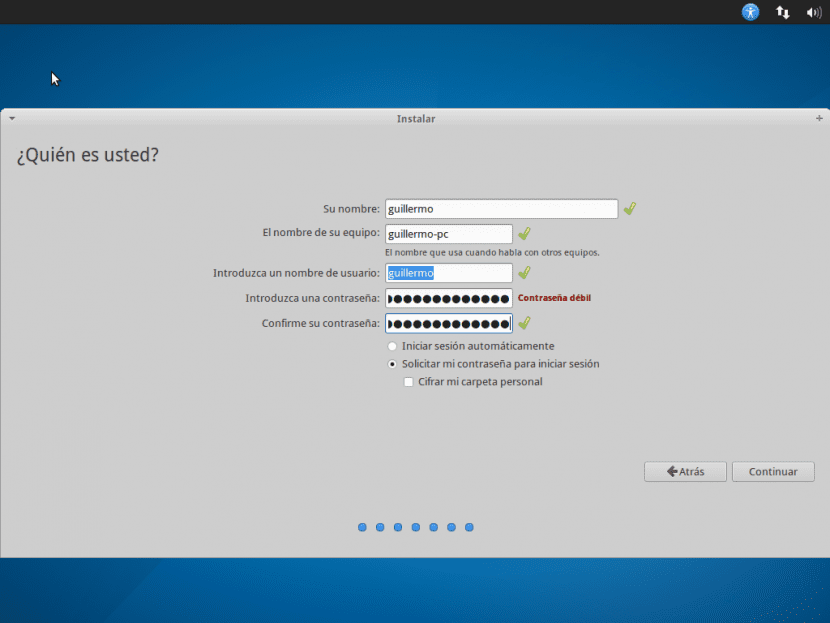
আমরা দেখতে পাব যে আমাদের একটি বিকল্প আছে যা বলবে 'আমার ব্যক্তিগত ফোল্ডারটি এনক্রিপ্ট করুন' এবং এটি এমন কিছু যা আমি সাধারণত এস থেকে সুপারিশ করিই / হোম ফোল্ডারটি এনক্রিপ্ট করুন এবং এইভাবে পাসওয়ার্ডটি প্রবেশ না করেই এর সামগ্রী দেখার কোনও উপায় নেই; এটি বিশেষত কার্যকর যদি আমাদের সরঞ্জামগুলি হারিয়ে যায় বা চুরি হয়ে যায়।
ক্লিক করুন 'চালিয়ে যান' এবং ইনস্টলেশন শুরু হবে, যেখানে আমাদের একটি অগ্রগতি বার দেখানো হয়েছে যা আমাদের এটির সমাপ্তির জন্য কতটা অবশিষ্ট রয়েছে তা মোটামুটি আনুমানিক উপায়ে জানতে দেয়, সেই সময়ের মধ্যে আমরা এই নতুন সংস্করণ সম্পর্কিত কিছু তথ্য দেখতে পাব। এখানেই শেষ; আমরা কিভাবে দেখতে পূর্ববর্তী সংস্করণগুলির চেয়ে ইনস্টলেশনটি সত্যই খুব সহজ যেহেতু এটি কিছু তথ্য সম্পূর্ণ করতে কয়েক ক্লিক ক্লিক করে। শেষ পর্যন্ত আমাদের সামনে সুন্দর এবং সর্বদা চটপটে রয়েছে xfce ডেস্ক, এবং আমাদের সামনে সব কিছু রয়েছে: আমরা মাল্টিমিডিয়া কোডেক, সমস্ত ধরণের অ্যাপ্লিকেশন ইনস্টল করতে পারি এবং ব্যবহারকারীর অ্যাকাউন্ট তৈরি করতে এবং কনফিগার করতে শুরু করতে পারি এবং এই মুহূর্তে সত্যটি তথ্য পুনরাবৃত্তি করার পরিবর্তে আমি মনে করি এটি সুবিধাজনক যে আপনি একবার দেখে নিন জন্য আমার সহকর্মীদের পোস্ট উবুন্টু ইনস্টলেশন y লিখেছেন কুবুন্টু, যেখানে আপনি টিউবগুলি পাবেন যা জুবুন্টুকেও প্রয়োগ করতে পারে (যেহেতু এটি কমান্ড লাইন থেকে কার্যকর হবে) ভিএলসি ইনস্টল করুন, স্পোটিফাই করুন বা ওয়েবইউপিডি 8 এবং আটারেওও সংগ্রহস্থল যুক্ত করুন, নিখরচায় সফ্টওয়্যার এর সাথে যা কিছু করতে দুটি রেফারেন্স সাইট। Xubuntu উপভোগ করুন 15.04!
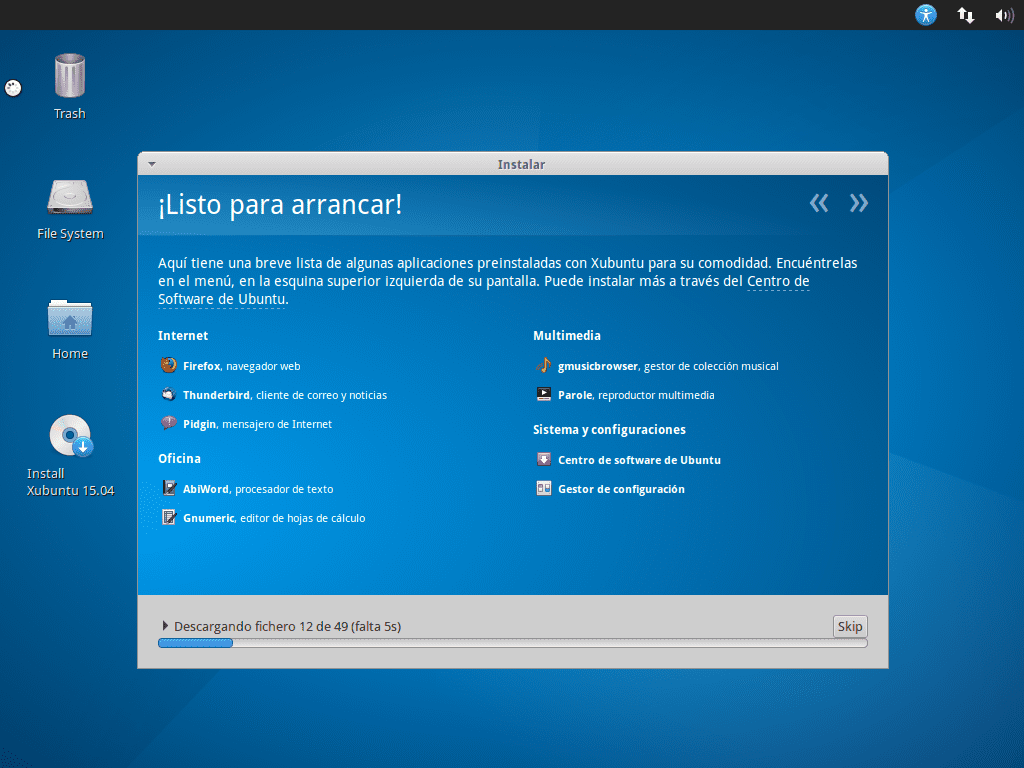
নতুন উবুন্টু 15.04 কী নিয়ে আসে?
আমি এটিকে হালকা এবং স্থিতিশীল পছন্দ করেছি »তবে আমি চাই আপনি তাদের যে কোনওটিকে ব্রাউজারগুলি পরিবর্তন করার বিকল্পটি দিন।
আপনি ক্রোমায়ুন ইনস্টল করতে পারেন এবং এটি ফায়ার ফক্সের পরিবর্তে ডিফল্ট হিসাবে ব্যবহার করতে পারেন
বন্ধু, আপনি কি আমাকে লাইব্রেরি আপডেট করতে এবং টার্মিনাল কনসোলের মাধ্যমে ডিকম্প্রেসার, ভিডিও প্লেয়ার এবং অন্যান্য জিনিস ইনস্টল করতে সহায়তা করতে পারেন?